Der kostenlose Scanner prüft, ob Ihr Computer infiziert ist.
JETZT ENTFERNENUm das Produkt mit vollem Funktionsumfang nutzen zu können, müssen Sie eine Lizenz für Combo Cleaner erwerben. Auf 7 Tage beschränkte kostenlose Testversion verfügbar. Eigentümer und Betreiber von Combo Cleaner ist RCS LT, die Muttergesellschaft von PCRisk.
Was ist Banload?
Banload (auch bekannt als TrojanDownloader:Win32/Banload) ist eine Familie von Trojanern zur Verbreitung von Malware. Falls installiert, injizieren Trojaner aus dieser Familie Systeme mit anderen Computerinfektionen, von denen die meisten als Banking-Trojaner kategorisiert sind, die Informationen über das Benutzersystem sammeln (Antiviren-Programme erkennen diese injizierten Infektionen in der Regel als "Win32/Banker").
Das Vorhandensein von Banload (und seiner Nutzlast) auf Ihrem System kann zu ernsthaften Datenschutzproblemen und erheblichen finanziellen Verlusten führen.
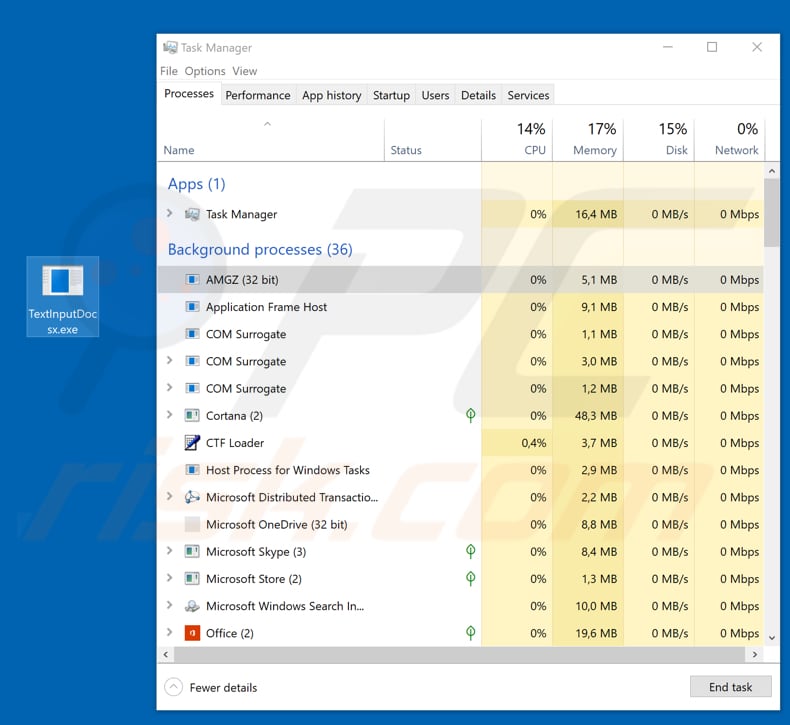
Der Hauptzweck von Banload besteht darin, einen Banking-Trojaner herunterzuladen, der persönliche Daten in Bezug auf die Bankkonten der Opfer stiehlt. Zum Beispiel Anmeldedaten, Passwörter und andere vertrauliche Informationen.
Sobald die Nutzlast die Daten gestohlen hat, sendet sie die Informationen an einen Cyberkriminellen, der für die Verbreitung/Entwicklung dieses Trojaners verantwortlich ist. Die Installation von Banload kann daher zu Problemen mit der Privatsphäre und zu finanziellen Verlusten führen.
Dieser Trojaner ändert auch Internet-Einstellungen, indem er die Systemregistrierung so verändert, dass die Netzwerk-Proxy-Einstellung umgangen wird. Wenn Sie Grund zur Annahme haben, dass Ihr System mit diesem Trojaner infiziert ist, sollte er sofort deinstalliert/entfernt werden.
Im obigen Screenshot läuft Banload im Task-Manager als "AMGZ"-Prozess, es können jedoch auch andere Namen verwendet werden. Die Datei "TextInputDocsx.exe" auf dem Desktop ist der Anhang, der zur Verbreitung von Banload verwendet wird.
| Name | Banload Virus |
| Art der Bedrohung | Trojan, Password stealing virus, Banking malware, Spyware |
| Erkennungsnamen (TextInputDocsx.exe) | Avast (Win32:Trojan-gen), BitDefender (Trojan.GenericKD.41231057), ESET-NOD32 (eine Variante von Win32/TrojanDownloader.Delf.CRQ), Kaspersky (HEUR:Trojan-Banker.Win32.Banbra.gen), vollständige Liste (VirusTotal) |
| Name(n) bösartiger Prozesse | AMGZ (der Prozessname kann je nach Banload-Variante variieren). |
| Nutzlast | Verschiedene Banking-Trojaner. |
| Symptome | Trojaner werden entwickelt, um den Computer des Opfers heimlich zu infiltrieren und ruhig zu bleiben und daher sind auf einer infizierten Maschine keine bestimmten Symptome klar erkennbar. |
| Verbreitungsmethoden | Infizierte E-Mail-Anhänge, bösartige Online-Werbung, Social Engineering, Software-'Cracks'. |
| Schaden | Gestohlene Passwörter und Bankdaten, Identitätsdiebstahl, der Computer des Opfers, der zu einem Botnetz hinzugefügt wurde. |
| Entfernung |
Um mögliche Malware-Infektionen zu entfernen, scannen Sie Ihren Computer mit einer legitimen Antivirus-Software. Unsere Sicherheitsforscher empfehlen die Verwendung von Combo Cleaner. Combo Cleaner herunterladenDer kostenlose Scanner überprüft, ob Ihr Computer infiziert ist. Um das Produkt mit vollem Funktionsumfang nutzen zu können, müssen Sie eine Lizenz für Combo Cleaner erwerben. Auf 7 Tage beschränkte kostenlose Testversion verfügbar. Eigentümer und Betreiber von Combo Cleaner ist RCS LT, die Muttergesellschaft von PCRisk. |
Banload ist ein bösartiges Programm, das anderen Malware-Infektionen dieser Art ähnlich ist. Sie werden verwendet, um Banking-Trojaner wie Osiris, Bolik, Chthonic, REDAMAN und viele andere zu verbreiten. Typischerweise verursachen Trojaner Ketteninfektionen.
Einmal installiert, verursachen sie das Herunterladen anderer risikoreicher Viren. In diesem Fall lädt er einen Banking-Trojaner herunter, andere Programme können jedoch Systeme mit Ransomware infizieren - bösartige Programme, die zu finanziellen Verlusten/Datenverlusten führen können.
Wie ist Banload in meinen Computer eingedrungen?
Cyberkriminelle verbreiten Banload hauptsächlich durch Spam-E-Mail-Kampagnen. Sie versenden E-Mails mit Anhängen, ZIP-Dateien, die eine ausführbare Datei enthalten.
Wenn die Datei geöffnet wird, lädt sie herunter und installiert Banload, das dann einen weiteren (Bank-)Trojaner herunterlädt und installiert. Der Trojaner kann auch mit anderen Methoden verbreitet werden.
Zum Beispiel dubiose Software-Downloadquellen, gefälschte Software-Aktualisierungswerkzeuge, andere Trojaner und Werkzeuge zum "Knacken" von Software. Cyberkriminelle benutzen oft Downloadprogramme von Dritten, Peer-to-Peer-Netzwerke, Webseiten für das Hosting kostenloser Dateien und Freeware-Downloads und andere ähnliche Kanäle als Werkzeuge, um bösartige Dateien als legitim darzustellen.
In vielen Fällen verursachen Menschen Computerinfektionen, indem sie bösartige Dateien herunterladen und öffnen, die als harmlos getarnt sind. Gefälschte Software-Update-Werkzeuge laden Malware herunter und installieren sie anstelle von Fixes/Updates, oder sie können dazu verwendet werden, veraltete Software-Fehler/-Mängel auszunutzen. In der Regel werden Werkzeuge zum "Knacken" von Software verwendet, um die Aktivierung kostenpflichtiger Software zu umgehen.
Cyberkriminelle nutzen diese Werkzeuge jedoch häufig zur Verbreitung von Malware. Anstatt Software zu aktivieren, führen diese Werkzeuge häufig zum Herunterladen und Installieren bösartiger Programme.
Wie lässt sich die Installation von Malware vermeiden?
Verwenden Sie diese Richtlinien, um Computer und Betriebssysteme sicher zu halten. Wenn eine E-Mail von einer unbekannten oder verdächtigen Adresse eingeht, irrelevant ist und Anhänge oder Weblinks enthält, öffnen Sie diese nicht.
Verwenden Sie keine Werkzeuge zum Knacken von Software, da dies Cyberkriminalität darstellt und diese Werkzeuge zudem oft der Hauptgrund für Computerinfektionen sind. Alle Software sollte von offiziellen Webseiten und über direkte Download-Links heruntergeladen werden.
Quellen, die wir bereits erwähnt haben, sollte man nicht trauen. Es ist wichtig, die installierten Programme und das Betriebssystem auf dem neuesten Stand zu halten, wobei jedoch implementierte Funktionen oder Werkzeuge verwendet werden sollten, die von offiziellen Software-Entwicklern zur Verfügung gestellt werden.
Lassen Sie eine seriöse Anti-Virus- oder Anti-Spyware-Suite installieren und aktivieren. Wenn Sie glauben, dass Ihr Computer bereits infiziert ist, empfehlen wir, einen Scan mit Combo Cleaner Antivirus für Windows durchzuführen, um eingedrungene Malware automatisch zu eliminieren.
E-Mail zur Verbreitung bösartiger Anhänge (Banload-Trojaner):
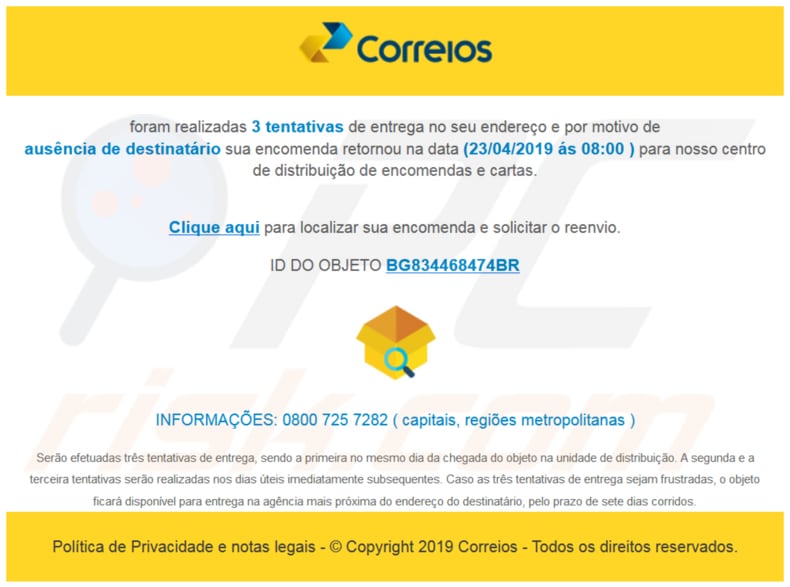
Umgehende automatische Entfernung von Malware:
Die manuelle Entfernung einer Bedrohung kann ein langer und komplizierter Prozess sein, der fortgeschrittene Computerkenntnisse voraussetzt. Combo Cleaner ist ein professionelles, automatisches Malware-Entfernungstool, das zur Entfernung von Malware empfohlen wird. Laden Sie es durch Anklicken der untenstehenden Schaltfläche herunter:
LADEN Sie Combo Cleaner herunterIndem Sie Software, die auf dieser Internetseite aufgeführt ist, herunterladen, stimmen Sie unseren Datenschutzbestimmungen und Nutzungsbedingungen zu. Der kostenlose Scanner überprüft, ob Ihr Computer infiziert ist. Um das Produkt mit vollem Funktionsumfang nutzen zu können, müssen Sie eine Lizenz für Combo Cleaner erwerben. Auf 7 Tage beschränkte kostenlose Testversion verfügbar. Eigentümer und Betreiber von Combo Cleaner ist RCS LT, die Muttergesellschaft von PCRisk.
Schnellmenü:
- Was ist Banload?
- SCHRITT 1. Manuelle Entfernung der Banload Malware.
- SCHRITT 2. Prüfen Sie, ob Ihr Computer sauber ist.
Wie entfernt man Malware manuell?
Die manuelle Entfernung einer Bedrohung ist ein komplizierter Prozess und es ist gewöhnlich besser, wenn Antivirus- oder Anti-Malware-Programme es automatisch machen. Um diese Malware zu entfernen, empfehlen wir Combo Cleaner Antivirus für Windows zu verwenden. Wenn Sie Malware manuell entfernen möchten, müssen Sie zunächst den Namen der Malware identifizieren, die Sie entfernen möchten. Hier ist ein Beispiel eines verdächtigen Programms, das auf dem Computer eines Benutzers ausgeführt wird:

Wenn Sie die Liste von Programmen geprüft haben, die auf Ihrem Computer laufen, zum Beipiel mit dem Task-Manager, und ein Programm identifiziert haben, das verdächtig aussieht, sollten Sie mit diesen Schritten fortfahren:
 Laden Sie ein Programm namens Autoruns herunter. Dieses Programm zeigt Auto-Start Anwendungen, Register und Dateisystem Standorte.
Laden Sie ein Programm namens Autoruns herunter. Dieses Programm zeigt Auto-Start Anwendungen, Register und Dateisystem Standorte.

 Starten Sie Ihren Computer im abgesicherten Modus:
Starten Sie Ihren Computer im abgesicherten Modus:
Windows XP und Windows 7 Nutzer: Starten Sie Ihren Computer im abgesicherten Modus. Klicken Sie auf Start, klicken Sie auf Herunterfahren, klicken Sie auf OK. Während Ihr Computer neu startet, drücken Sie die F8 Taste auf Ihrer Tastatur mehrmals bis Sie das Windows Erweiterte Optionen Menü sehen. Wählen Sie dann Abgesicherter Modus mit Netzwerktreibern aus der Liste.

Das Video zeigt, wie man Windows 7 im "Abgesicherten Modus mit Netzwerktreibern" startet:
Windows 8 Nutzer: Gehen Sie auf den Windows 8 Startbildschirm, geben Sie Erweitert ein und wählen Sie Einstellungen in den Suchergebnissen aus. Klicken Sie auf Erweiterte Startoptionen, wählen Sie Erweiterten Start im geöffneten "Allgemeine PC Einstellungen" Fenster. Ihr Computer wird jetzt in das "Erweiterte Startoptionen Menü" starten. Klicken Sie auf das "Problembehandlung" Feld, dann klicken Sie auf "Erweiterte Optionen". Auf dem erweiterte Optionen Bildschirm, klicken Sie auf "Starteinstellungen". Klicken Sie auf "Neustart". Ihr PC wird in den Starteinstellungen Bildschirm starten. Drücken Sie "5" um im Abgesicherten Modus mit Netzwerktreibern zu starten.

Das Video zeigt, wie man Windows 8 im "Abgesicherten Modus mit Netzwerktreibern" startet:
Windows 10 Nutzer: Klicken Sie auf das Windows Logo und wählen Sie die Power Schaltfläche. Im geöffneten Menü klicken Sie auf "Neu starten", während Sie die "Umschalttaste" auf Ihrer Tastatur gedrück halten. Im "Eine Option wählen" Fenster klicken Sie auf "Fehlerdiagnose", wählen Sie dann "Erweiterte Optionen". Im erweiterte Optionen Menü, wählen Sie "Starteinstellungen" und klicken Sie auf das "Neu starten" Feld. Im folgenden Fenster sollten Sie die "F5" Taste Ihrer Tastatur drücken. Das wird Ihr Betriebssystem im Abgesicherten Modus mit Netzwerktreibern neu starten.

Das Video zeigt, wie man Windows 10 im "Abgesicherten Modus mit Netzwerktreibern" startet:
 Extrahieren Sie das Download-Archiv und führen Sie Die Datei Autoruns.exe aus.
Extrahieren Sie das Download-Archiv und führen Sie Die Datei Autoruns.exe aus.

 In der Anwendung Autoruns, klicken Sie auf "Optionen" oben und entfernen Sie das Häkchen bei den Optionen "Leere Standorte entfernen" und "Windowseinträge verstecken". Nach diesem Prozess, klicken Sie auf das Symbol "Aktualisieren".
In der Anwendung Autoruns, klicken Sie auf "Optionen" oben und entfernen Sie das Häkchen bei den Optionen "Leere Standorte entfernen" und "Windowseinträge verstecken". Nach diesem Prozess, klicken Sie auf das Symbol "Aktualisieren".

 Prüfen Sie die Liste der Autoruns Anwendung und finden Sie die Malware Datei, die Sie entfernen möchten.
Prüfen Sie die Liste der Autoruns Anwendung und finden Sie die Malware Datei, die Sie entfernen möchten.
Sie sollten ihren vollständigen Pfad und Namen aufschreiben. Beachten Sie, dass einige Malware ihre Prozessnamen und legitimen Prozessnamen von Windows versteckt. Jetzt ist es sehr wichtig, dass Sie keine Systemdateien entfernen. Nachdem Sie das verdächtige Programm gefunden haben, das Sie entfernen möchten, machen Sie einen Rechtsklick über den Namen und wählen Sie "Löschen".

Nachdem die Malware durch die Autoruns Anwendung entfernt wurde (dies stellt sicher, dass die Malware sich beim nächsten Hochfahren des Systems nicht automatisch ausführt), sollten Sie nach dem Namen der Malware auf Ihrem Computer suchen. Stellen Sie sicher, dass Sie alle versteckten Dateien und Ordner aktivieren bevor Sie fortfahren. Wenn Sie die Datei oder Malware gefunden haben, entfernen Sie diese.

Starten Sie Ihren Computer in normalen Modus. Die Befolgung dieser Schritte sollte beim Entfernen jeglicher Malware von Ihrem Computer helfen. Beachten Sie, dass die manuelle Entfernung von Bedrohungen fortgeschritten Computerfähigkeiten voraussezt. Es wird empfohlen, die Entfernung von Malware Antivirus- und Anti-Malware-Programmen zu überlassen. Diese Schritte könnten bei fortgeschrittenen Malwareinfektionen nicht funktionieren. Es ist wie immer besser, eine Infektion zu vermeiden, anstatt zu versuchen, Malware danch zu entfernen. Um Ihren Computer sicher zu halten, stellen Sie sicher, dass Sie die neuesten Updates des Betriebssystems installieren und Antivirus-Software benutzen.
Um sicher zu sein, dass Ihr Computer frei von Malware-Infektionen ist, empfehlen wir einen Scan mit Combo Cleaner Antivirus für Windows.
Teilen:

Tomas Meskauskas
Erfahrener Sicherheitsforscher, professioneller Malware-Analyst
Meine Leidenschaft gilt der Computersicherheit und -technologie. Ich habe mehr als 10 Jahre Erfahrung in verschiedenen Unternehmen im Zusammenhang mit der Lösung computertechnischer Probleme und der Internetsicherheit. Seit 2010 arbeite ich als Autor und Redakteur für PCrisk. Folgen Sie mir auf Twitter und LinkedIn, um über die neuesten Bedrohungen der Online-Sicherheit informiert zu bleiben.
Das Sicherheitsportal PCrisk wird von der Firma RCS LT bereitgestellt.
Gemeinsam klären Sicherheitsforscher Computerbenutzer über die neuesten Online-Sicherheitsbedrohungen auf. Weitere Informationen über das Unternehmen RCS LT.
Unsere Anleitungen zur Entfernung von Malware sind kostenlos. Wenn Sie uns jedoch unterstützen möchten, können Sie uns eine Spende schicken.
SpendenDas Sicherheitsportal PCrisk wird von der Firma RCS LT bereitgestellt.
Gemeinsam klären Sicherheitsforscher Computerbenutzer über die neuesten Online-Sicherheitsbedrohungen auf. Weitere Informationen über das Unternehmen RCS LT.
Unsere Anleitungen zur Entfernung von Malware sind kostenlos. Wenn Sie uns jedoch unterstützen möchten, können Sie uns eine Spende schicken.
Spenden
▼ Diskussion einblenden